¿Cómo Arreglar un iPad Congelado y Hacerlo Funcional?
Apr 01, 2024 • Categoría: Soluciones de Reparación Móvil • Soluciones probadas
Las iPads son dispositivos muy versátiles que se pueden usar para propósitos personales y profesionales. Como todos los dispositivos electrónicos, los iPads son vulnerables a fallos y mal funcionamiento que pueden causar inconvenientes. Uno de los problemas comunes que enfrentan los usuarios, es que el dispositivo se congela o deja de responder, lo cual es una preocupación importante.
Sin embargo, existen varias maneras de arreglar un iPad congelado y restaurar su funcionalidad normal. Este artículo te proporcionará algunas soluciones útiles para resolver cualquier problema con tu iPad y asegurarte de que vuelva a funcionar sin problemas.
Parte 1: ¿Qué Sucede Cuando un iPad se Congela?
Si un iPad deja de responder y la pantalla queda atascada en la página actual, se considera que el iPad está congelado. En una situación así, tu dispositivo deja de responder a cualquier entrada o acción, lo que puede bloquear tu acceso a los datos o el uso de aplicaciones. Para recuperar la funcionalidad es necesario identificar y resolver el problema subyacente mediante una solución adecuada.
En cuanto a por qué tu iPad sigue congelándose, puede haber múltiples factores responsables. Podría deberse a un espacio de almacenamiento limitado o a un posible mal funcionamiento del software. Abordar rápidamente el problema es esencial, ya que puede ser frustrante no poder usar tu dispositivo como de costumbre.

Parte 2: ¿Cuáles Son las Posibles Razones por las que se Congela el iPad?
Como se mencionó anteriormente, varios factores pueden causar que la pantalla de tu iPad se congele o no responda. Estos van desde la falta de espacio de almacenamiento en el iPad hasta configuraciones conflictivas y problemas con la batería. A continuación, te presentamos algunas de las razones por las que tu iPad sigue congelándose:
Problemas de Software
Dado que las iPads funcionan con un software complejo, no es raro que encuentren errores o fallas que hagan que el dispositivo no responda. Esto puede deberse a problemas con iPadOS o aplicaciones específicas instaladas en el dispositivo.
Espacio de Almacenamiento Insuficiente
Un iPad, puede funcionar más lento o no responder si su almacenamiento está lleno o cerca de su capacidad máxima. Esto se debe a que el dispositivo necesita espacio libre para funcionar sin problemas. En general, debes dejar al menos un 10% del almacenamiento libre, para que el sistema operativo funcione eficientemente.
Malware o Virus
Si bien son menos frecuentes en iPads que en computadoras, los programas maliciosos o virus aún pueden crear problemas con el sistema operativo o aplicaciones específicas. Esto puede llevar a que el iPad se congele o no responda, lo que dificulta y vuelve más tedioso su uso.
Batería Baja
Si la batería del iPad está baja, puede dejar de responder. De manera similar, los problemas con la batería o el puerto de carga también pueden causar problemas de congelamiento en el iDevice. Esto normalmente ocurre cuando utilizas cargadores de mala calidad.
Problemas de Hardware
Los problemas de hardware como; daños físicos o fallas en los circuitos pueden hacer que el dispositivo se congele o no responda. Los daños físicos pueden ocurrir debido a caídas fuertes o derrames de líquidos. Además, usar tu dispositivo en entornos extremos también puede causar que tu iPad se congele.
Parte 3: Descubre las Mejores Maneras de Arreglar un iPad Congelado
No es necesario preocuparse si la pantalla de tu iPad se congela, ya que existen múltiples soluciones fáciles y rápidas para resolver este problema. A continuación, hemos explicado las 5 soluciones más sencillas y rápidas para arreglar un iPad congelado:
Solución 1: Intenta Reiniciar Forzosamente Tu iPad
Es posible que la pantalla congelada de tu iPad, sea solo una anomalía que ocurrió debido a errores o fallas temporales del sistema. En este escenario, reiniciar forzadamente tu iPad puede resolver el problema del congelamiento. Reiniciarla ayudará a eliminar los errores del sistema y restablecer todos los procesos del mismo. Utiliza las siguientes guías para reiniciar forzosamente tu iPad:
iPad con Botón de Inicio
Necesitarás oprimir y mantener presionados los botones "Superior" e "Inicio" juntos hasta que veas el logo de Apple en la pantalla del iPad.
iPad sin Botón de Inicio
Comienza presionando y soltando rápidamente el botón "Subir Volumen" y haz lo mismo con el botón "Bajar Volumen". Ahora, mantén presionado el botón "Superior" hasta que veas el logo de Apple para reiniciar tu iPad con éxito.
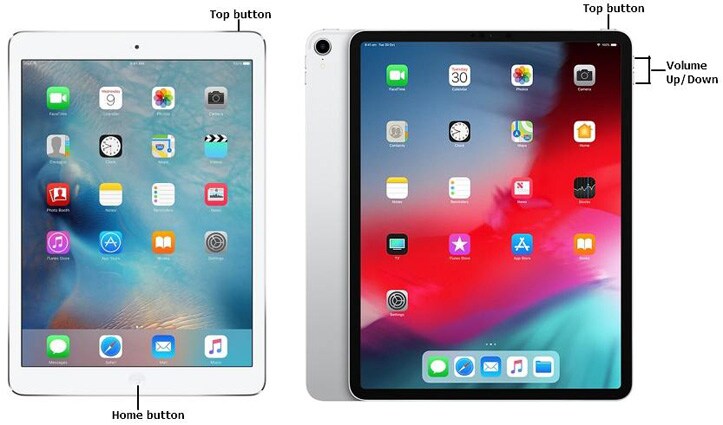
Solución 2: Pon a Cargar Tu iPad
La batería vacía de tu iPad, también es una gran razón por la que la pantalla se congela. Esto ocurre con más frecuencia si tu batería o puerto de carga están defectuosos. Por lo general, este tipo de problemas, suelen derivarse del uso de cargadores de baja calidad y no oficiales. Por esta raz[on, siempre se recomienda utilizar el cargador oficial o certificado por MFI para cargar tu iPad.

Solución 3: Restablece Todas las Configuraciones
La pantalla de tu iPad también puede congelarse o no responder debido a configuraciones conflictivas entre diferentes procesos. Puede ser difícil determinar exactamente, qué aplicaciones o procesos están en conflicto entre sí. Afortunadamente, el iPad te permite restablecer todas las configuraciones a sus valores predeterminados sin perder datos. Puedes seguir estos pasos para restablecerlos y solucionar el problema del iPad congelado:
- Paso 1: Abre "Configuración" en tu iPad y selecciona "General." Aquí, desplázate hasta la parte inferior y pulsa "Transfer or Reset iPad/Transferir o Restablecer iPad."
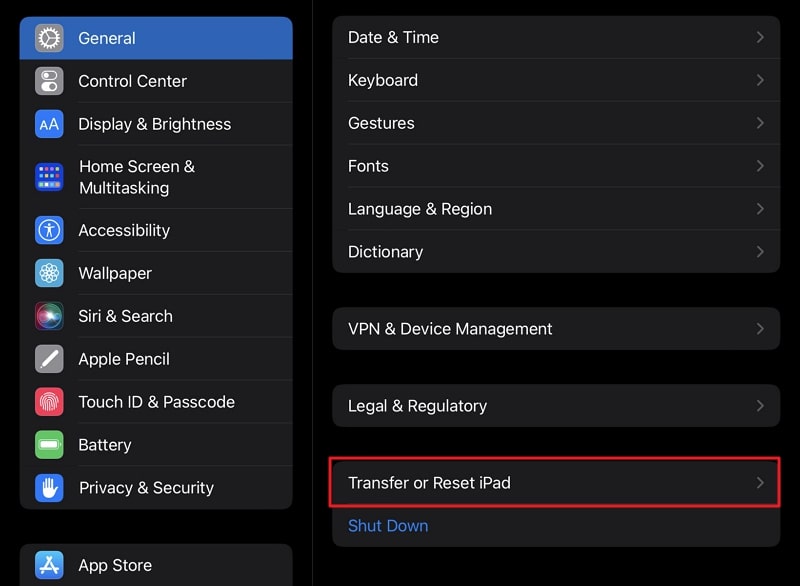
- Paso 2: En la siguiente pantalla, presiona "Restablecer" y selecciona "Reset All Settings/Restablecer Todas las Configuraciones." Ahora, proporciona el código de acceso de tu dispositivo si se te pide y pulsa "Restablecer" para restaurar el iPad a sus ajustes predeterminados.
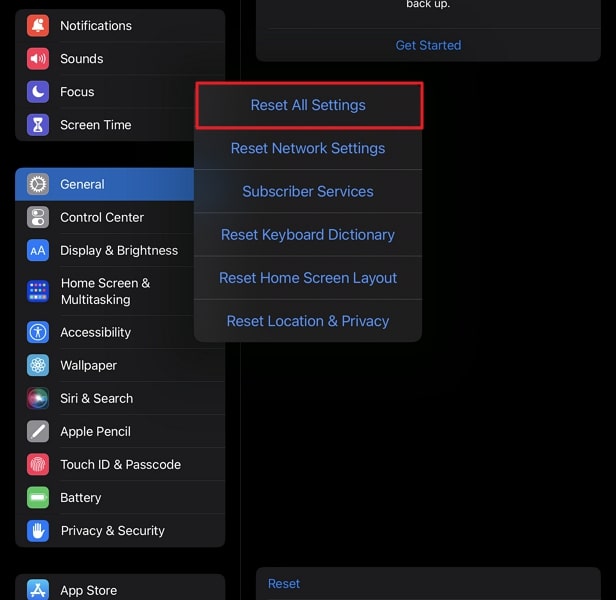
Solución 4: Actualiza o Restaura tu iPad Utilizando iTunes/Finder
Si ninguna solución ha funcionado hasta ahora y la pantalla de tu iPad sigue congelado, puedes usar iTunes/Finder para actualizar y restaurarla. iTunes es la herramienta oficial para gestionar iPads y otros dispositivos iOS entre los usuarios de Windows. Mientras que en Mac, Apple lo ha reemplazado con Finder. Primero deberás poner tu iPad en Modo Recovery/Recuperación para que este método funcione. Para hacerlo, puedes seguir las instrucciones detalladas que se proporcionan a continuación:
- Paso 1: Una vez que hayas instalado la última versión de iTunes en tu computadora, apaga tu iPad y conéctalo a la computadora. Luego, utiliza la siguiente guía para poner tu iPad en Modo Recovery/Recuperación:
iPad con Botón de Inicio
Oprime y mantén presionados al mismo tiempo los botones "Superior" e "Inicio" hasta que la pantalla del iPad cambie al Modo Recovery/Recuperación.
iPad sin Botón de Inicio
Primero, presiona y suelta el botón de "Subir Volumen" más cercano al botón "Superior", luego presiona y suelta el botón de "Bajar Volumen" más alejado del botón "Superior". Después de esto, mantén presionado el botón "Superior" hasta que veas la pantalla de Modo Recovery/Recuperación.

- Paso 2: Tan pronto como habilites el Modo Recovery en tu iPad, iTunes/Finder lo detectará. Verás un aviso que te pedirá elegir entre "Actualizar" o "Restaurar". Aquí, elige la opción deseada y sigue las instrucciones en pantalla para actualizar o restaurar tu iPad.

Solución 5: Repara Tu iPad Congelado Con La Solución de Reparación del Sistema iOS
¿Quieres conocer la mejor solución para arreglar tu iPad congelado? La mejor y más fácil manera es utilizar una herramienta especializada como Dr.Fone - Reparación del Sistema (iOS). Es una caja de herramientas completas, para resolver más de 150 problemas del sistema en dispositivos iOS. Con ella, puedes solucionar problemas como el iPad congelado, pantalla negra, boot loop (bucle de arranque), pantalla blanca de la muerte y muchos más.
En cuanto a los dispositivos, es compatible con todas las versiones de iOS y iPadOS, incluyendo las más recientes. Además, puede resolver la mayoría de estos problemas sin pérdida de datos.
Funciones Útiles Ofrecidas por Dr.Fone - Reparación del Sistema (iOS)
- Usando esta herramienta, puedes actualizar o degradar (instalar una versión anterior) la versión de iOS de tu dispositivo sin necesidad de iTunes.
- Te permite actualizar tu iPhone e iPad a las últimas versiones beta, por si quieres probar las nuevas funciones.
- Esta herramienta también incluye un modo anti-recovery/recuperación, que asegura que tus datos se borren permanentemente y permanezcan irrecuperables, en caso de que quieras vender tu dispositivo iOS.
Pasos para Reparar Tu iPad Congelado Con la Solución de Reparación del Sistema iOS
Una de las ventajas de Dr.Fone - Reparación del Sistema (iOS), es el proceso simplificado y rápido para resolver problemas del sistema como, la pantalla congelada del iPad. Así es cómo puedes reparar un iPadOS congelado utilizando Dr.Fone:
- Paso 1: Conecta Tu iPad al Sistema y Ejecuta Dr.Fone
Instala y ejecuta Dr.Fone 13 en tu sistema y haz clic en "Toolbox/Caja de Herramientas" en el lado izquierdo. Ahora, conecta tu iPad al sistema y cuando sea detectado por el programa, toca "iOS" para continuar.

- Paso 2: Elige el Modo de Reparación y Habilita el Modo Recovery/Recuperación.
Ahora elige "Reparación de iOS" y selecciona el modo de reparación en la siguiente pantalla. Se recomienda que pruebes primero con "Standard Repair/Reparación Estándar", ya que no afecta tus datos. A continuación, sigue las instrucciones en pantalla para poner tu iPad en Modo Recovery/Recuperación.

- Paso 3: Repara el Problema del iPad Congelado.
Después de habilitar el "Modo Recovery/Recuperación", elige el firmware adecuado para tu dispositivo y haz clic en "Descargar" para comenzar la descarga. Una vez que se descargue, pulsa "Repair Now/Reparar Ahora" para iniciar el proceso de reparación del iPad congelado. Presiona "Hecho" cuando el dispositivo esté reparado, para cerrar el asistente de reparación.

Conclusión
En resumen, experimentar un iPad congelado puede ser un problema molesto para cualquier usuario, y es fundamental conocer los procedimientos correctos para resolverlo. Aunque hay varias técnicas disponibles, es vital elegir una solución que sea eficiente y fácil de usar. Después de investigar diversas opciones, te recomendamos Dr.Fone - Reparación del Sistema (iOS), como la mejor elección para reparar un iPad congelado.
Este programa está diseñado para abordar una amplia gama de problemas del sistema iOS, incluida una pantalla congelada. Con su interfaz intuitiva y capacidades avanzadas de reparación, Dr.Fone ofrece una solución sin complicaciones para los usuarios que quieren restaurar rápidamente la funcionalidad completa de sus iPads.
También te podría interesar
Problemas de iPad
- Instalar la beta en iPad
- Modo DFU de iPad
- 1. Backup de iPad/iPod en modo DFU
- 2. Poner/Quitar iPad en/de Modo DFU
- 3. Poner/Quitar iPad Air en/de Modo DFU
- Modo de Recuperación iPad
- 1. Modo de recuperación iPad no funciona
- 2. Restaurar iPad atascado en modo de recuperación
- 3. Activar modo de recuperación en iPad
- Update/Downgrade de iPad
- 1. Downgrade de iPadOS 16 Beta a 15
- 2. iPad atascado en Preparando Actualización
- 3. iPad atascado en Solicitando Actualización
- 4. iPad atascado en Verificando Actualización
- 5. Problemas de actualización del iPad
- 6. Actualizar el iPad a iPadOS 15
- Problemas Comunes de iPad
- 1. Bucle de arranque iPad
- 2. Señal de Wi-Fi débil en iPad
- 3. Solucionar el iPad que falla
- 4. Desconexión frecuente del Wi-Fi en iPad
- 5. Desconexión del iPad a un Hotspot
- 6. Sobrecalentamiento del iPad
- 7. Reinicio constante del iPad
- 8. iPad atascado en el modo auriculares
- 9. Desconexión del iPad al Wi-Fi
- 10. Rotación no funciona en el iPad
- 11. iPad no se apaga
- 12. Acelerar el rendimiento lento del iPad
- 13. Solucionar escritura fantasma y toques falsos en iPad
- 14. Reparar el mal funcionamiento del Touch ID en iPad
- 15. Solucionar un iPad deshabilitado
- Problemas de Apps en iPad
- 1. Arreglar el altavoz del iPad
- 2. Problema de visualización de fondo de pantalla
- 3. 12 soluciones para problemas de descarga de apps
- 4. Falta de sonido en juegos en iPad
- 5. Falta de sonido en iPad
- 6. No recibir correos electrónicos en iPad
- 7. Solucionar el bloqueo de Safari en iPads
- 8. Arreglar 'No se puede conectar a la App Store'
- Problemas en Botones de iPad
- 1. Arreglar el botón de inicio del iPad que no funciona
- 2. Arreglar el botón de encendido del iPad que no funciona
- 3. Soluciones para el botón de volumen atascado del iPad
- Problemas de Carga de iPad
- 1. Problemas de Drenaje de batería en iOS 16
- 2. Maneras de acelerar la carga del iPad
- 3. Soluciones para el iPad que no se carga
- 4. Arreglar el iPad que no se carga
- Problemas del Teclado de iPad
- 1. Solucionar teclado que no funciona en iPad
- 2. Solucionar trackpad de teclado que no funciona
- 3. Smart Keyboard Folio vs Magic Keyboard
- Problemas de pantalla en iPad
- ● Gestionar/transferir/recuperar datos
- ● Desbloquear/activar/bloquear pantalla FRP
- ● Resolver problemas en iOS y Android
- Prueba Gratis Prueba Gratis Prueba Gratis


Paula Hernández
staff Editor
Calificado en general con4.5(105participantes)